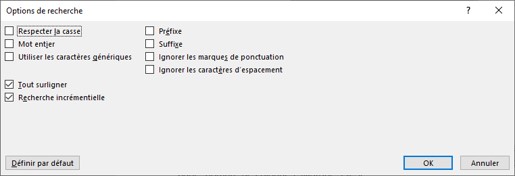Pour activer le volet de navigation, sélectionnez l’onglet Affichage dans le ruban et cochez la case Volet de navigation dans le groupe Afficher. Le document peut être parcouru par ses niveaux de titre ou par page.
Entrez un mot dans la zone de recherche. L’onglet Titres du volet de navigation met en surbrillance les seuls niveaux de titres dans lesquels ce mot est trouvé.
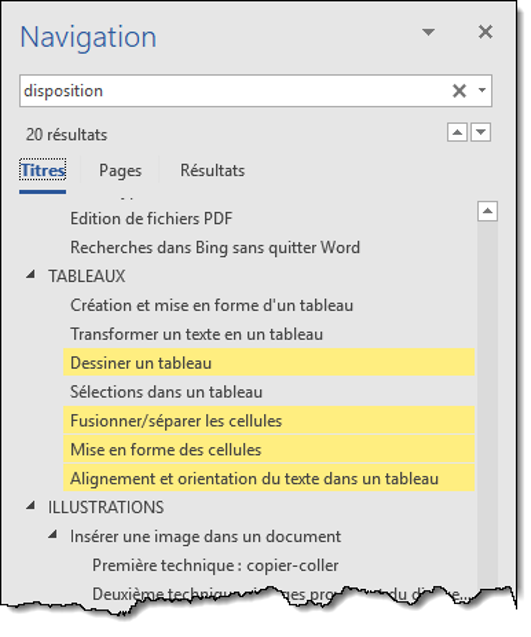
Cliquez sur un niveau de titre pour afficher le texte correspondant dans le document. Le mot recherché est surligné pour faciliter son identification.
L’onglet Pages liste les seules pages dans lesquelles le mot est trouvé. Il suffit de cliquer sur l’une d’entre elles pour l’afficher dans la partie centrale de la fenêtre :
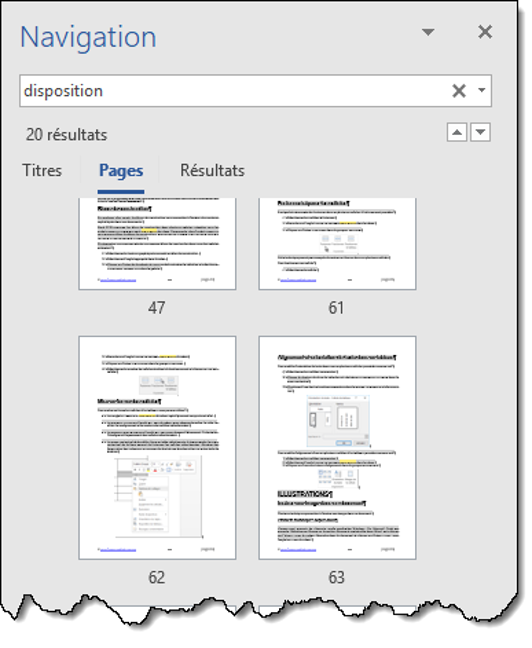
L’onglet Résultats affiche des extraits du document dans lesquels le mot est trouvé. Ici encore, il suffit de cliquer sur l’un d’entre eux pour l’afficher dans la partie centrale de la fenêtre :
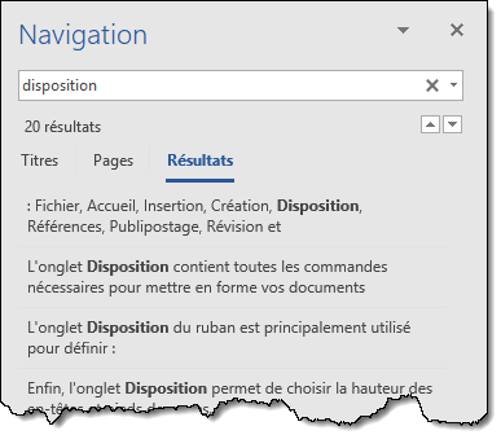
Pour personnaliser une recherche, cliquez sur la flèche à droite de la zone de texte Rechercher un document et sélectionnez Options dans le menu. Dans la boîte de dialogue Options de recherche, vous pouvez par exemple restreindre les résultats aux mots entiers seulement ou encore indiquer que les caractères de ponctuation ne doivent pas être pris en compte.